电脑无法打开快捷方式怎么办?
- 电脑设备
- 2025-03-29
- 6

当我们在电脑上点击快捷方式图标时,通常期望它能够迅速打开相应的程序或文件。但当你遇到电脑无法打开快捷方式的情况时,可能会感到困惑和烦恼。别担心,本文将为你提供一系列实用...
当我们在电脑上点击快捷方式图标时,通常期望它能够迅速打开相应的程序或文件。但当你遇到电脑无法打开快捷方式的情况时,可能会感到困惑和烦恼。别担心,本文将为你提供一系列实用的解决方案,帮你快速恢复快捷方式的正常使用。
1.确认快捷方式是否损坏
核心关键词:快捷方式无法打开解决
在尝试任何复杂操作之前,首先确认快捷方式本身是否损坏。一个简单的快捷方式的有效性可以通过右键点击它,并选择“属性”来检查。在属性窗口中,查看“快捷方式”标签页,确认“目标”框中的路径是否正确无误。

2.重建快捷方式
如果快捷方式确实损坏了,重建它是一个简单有效的解决办法。找到原始的程序或文件,然后右键点击选择“发送到桌面(创建快捷方式)”。这将生成一个新的快捷方式。
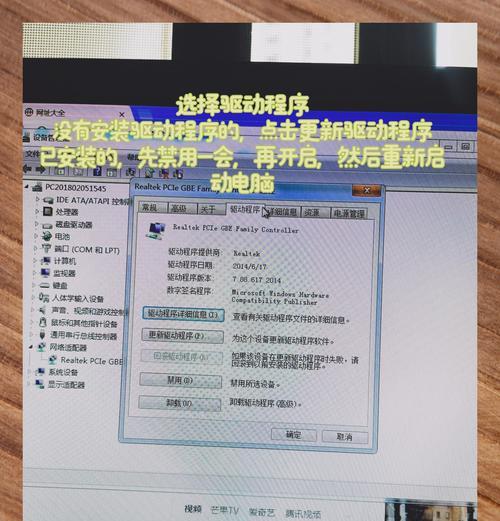
3.检查磁盘和文件系统错误
核心关键词:磁盘检查工具,文件系统错误修复
有时候,硬盘上的错误也能导致快捷方式无法正常打开。利用Windows系统内置的“磁盘检查工具”可以快速检查并修复磁盘错误。打开“我的电脑”,右键点击需要检查的磁盘驱动器,选择“属性”,然后切换到“工具”标签页,点击“检查”按钮。
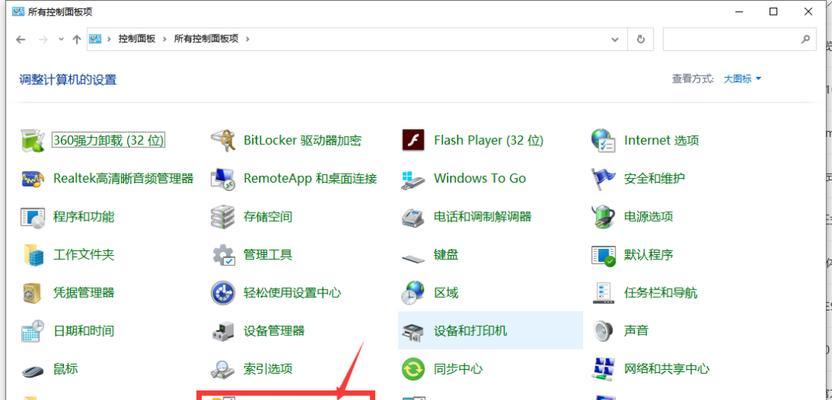
4.杀毒软件和安全设置审查
在某些情况下,杀毒软件或安全设置可能误报快捷方式为威胁,并将其禁用。暂时禁用杀毒软件,然后尝试打开快捷方式。如果成功了,可能需要调整杀毒软件的设置或更新其病毒库。检查系统的“用户账户控制”设置,确保没有不当的限制影响到快捷方式的执行。
5.系统权限问题
如果快捷方式所在的文件夹或文件没有适当的用户权限,可能会导致无法打开。右键点击快捷方式,选择“属性”,然后切换到“安全”标签页,确认当前用户拥有合适的权限。
6.系统文件检查
系统文件损坏也会导致无法打开快捷方式。可以使用系统文件检查器(SFC)扫描并修复损坏的系统文件。打开命令提示符(以管理员身份),输入以下命令:`sfc/scannow`,然后按回车键。
7.更新驱动程序和操作系统
有时候,过时的驱动程序或操作系统的某些补丁问题也会导致此类问题。确保所有的驱动程序和操作系统更新至最新版本,以排除这种可能性。
8.深入检查病毒感染
长尾关键词:快捷方式无法打开病毒检查
病毒或恶意软件感染是导致快捷方式异常的常见原因。运行全面的病毒扫描程序,确保电脑没有被恶意软件侵害。如果怀疑感染了病毒,可以考虑使用市面上信誉良好的杀毒软件进行全面检查,并根据提示进行处理。
9.系统还原
如果以上步骤都无法解决问题,可以尝试进行系统还原。选择一个在问题出现前的还原点进行系统还原,这将恢复电脑到之前的状态。
10.重新安装操作系统
作为最后的手段,如果你确定问题无法通过任何修复手段解决,重新安装操作系统可能是必要的。在进行此操作前,请确保备份所有重要数据,以避免数据丢失。
电脑无法打开快捷方式可能是由多种原因造成的,通常不是什么大问题。通过上述方法,大多数用户都能找到解决问题的办法。如果你在尝试这些解决方法时遇到任何问题,建议联系电脑技术支持以获得进一步帮助。记住,定期维护电脑,如清理磁盘、更新系统和杀毒软件,是防止此类问题出现的重要措施。
本文链接:https://www.usbzl.com/article-45043-1.html
上一篇:三星手机拍照时人脸偏黄如何调整?

